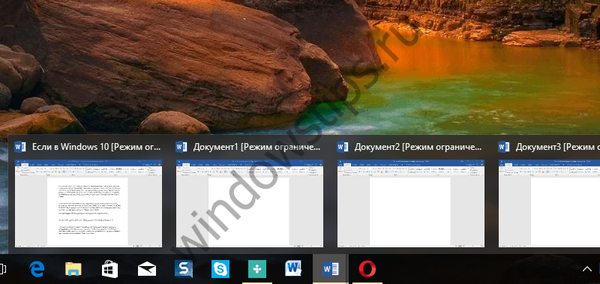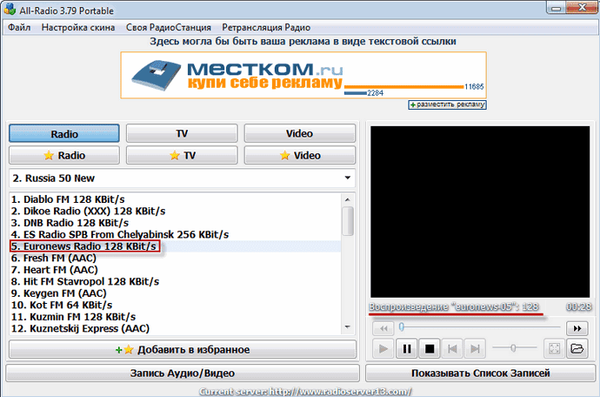Pokud se vám nedaří standardní prohlížení obrázků a fotografií, což je v systému Windows výchozí, můžete nainstalovat další a nahradit je. Je funkčnější a zlepší sledování. Já sám jsem to nastavil na dlouhou dobu a když se podívám na ten, který je ve výchozím nastavení s někým, myslím, „jak s ním pracují“. Možná je s tím někdo spokojený, možná někdo neví o existenci druhých, ale ukážu vám, jak ho můžete nahradit lepším..
Všechny tyto nástroje mají kromě prostého prohlížení obrázků a fotografií řadu funkcí a možností pro změnu, úpravy, prohlížení informací a mnoho dalšího pro práci s obrázky. Je správné, proč se jen podívejte, jestli s nimi můžete něco udělat?
Existuje více než tucet takových diváků, ale já vás upozorním pouze na čtyři, kteří si zaslouží nahradit standard.
1) Prohlížeč obrázků FastStone
Úplně první na seznamu a můj nejoblíbenější. Neexistují žádné stížnosti na něj. Načítá obrázky dostatečně rychle, otevírá všechny známé formáty obrázků, má jednoduché a pohodlné rozhraní, podporuje dávkové změny velikosti a přejmenování obrázků, odstranění zbytečných fragmentů, úpravu a změnu barev, odstranění červených očí, nastavení vodoznaků atd. Je možné vytvářet prezentace s více než 150 přechodovými efekty a hudbou na pozadí, existují různé grafické efekty, lupa, režim celé obrazovky, podpora pro práci se skenerem atd. Kromě toho všeho může program pořizovat snímky obrazovky celé obrazovky i její části. Zobrazit animace gif, které se mi také líbí.
Obecně - všem radím. V současné době je nejnovější verze 4,7 a byla aktualizována 28. ledna 2013. Proč jsem to napsal? To naznačuje, že. že práce na programu probíhají a na to nezapomíná.
Z kladů mohu také poznamenat, že je zdarma (standartní verze) a podporuje ruský jazyk.
Co je pozoruhodné - když otevřete obrázek, uvidíte jej tak, jak je, bez polí nebo nabídek kolem okrajů. A když kliknete myší, můžete oblast obrázku zvětšit.
Když umístíte kurzor myši na levý okraj, zobrazí se nabídka s rychlou úpravou obrázku:
Když přesunete kurzor myši na horní okraj, zobrazí se nabídka s rychlým zobrazením obrázků ze složky:
Když přesunete kurzor myši na pravý okraj, zobrazí se nabídka s atributy souboru:
Když umístíte kurzor myši na spodní okraj, zobrazí se nabídka s rychlým nastavením obrazu:
Oficiální stránky, na které si nejen tento program zaslouží pozornost.
2) Xnview
Druhý na seznamu, ale v žádném případě o vlastnostech. Dokonce bych to umístil na první místo (ačkoli závod není o místo, ale pouze seznam) kvůli skutečnosti, že má mnohem více nastavení i pro ukládání obrázků a použití různých efektů (předchozí má pouze 8, a zde asi 40) , ale tady je to, co se mi upřímně nelíbí - je to, že když otevřete obrázek, bude to v horním menu:
Stisknutím F11 můžete samozřejmě vytvořit režim celé obrazovky, ale v tomto režimu si nemůžete zobrazit další obrázek. Bude muset vrátit velikost a převrátit.
Přemýšlejte o tom jako o mém nitování, ale ... „chuť a barva všech markerů jsou odlišné“ .
Z výhod mohu také poznamenat, že kromě „standardních“ funkcí program podporuje více než 400 formátů (!), Dokáže generovat webové stránky s fotografiemi, vytvářet vícestránkové soubory TIFF a PDF na základě vybraných obrázků. Dále můžete nainstalovat XnView Shell Extension, rozšíření, které vám umožní pracovat s grafickými soubory ve všech programech, které podporují standardní kontextovou nabídku..
Zdarma a existuje ruský jazyk.
Oficiální web.
3) Irfanview
Nejstarší z bezplatných prohlížečů. Má další funkce (například podporu pro málo běžné formáty) implementované ve formě zásuvných modulů, funguje velmi rychle i na počítačích s malým množstvím paměti RAM. Program podporuje práci s příkazovým řádkem. Prohlížeč souborů je implementován jako samostatný nástroj. V něm můžete zobrazit miniatury obrázků ve stejné složce. Po instalaci zásuvných modulů IrfanView můžete pracovat s MP3, Nero, Quicktime, Real Audio, SoundPlayer, BodyPaint 3D programovými soubory a systémy CAD, upravovat vícestránkové soubory TIF a otáčet soubory jpg bez ztráty kvality. Kromě toho můžete k němu připojit interní přehrávač. Docela obsáhlé informace o vlastnostech souboru. Zbytek je stejný prohlížeč se všemi potřebnými funkcemi.
Z minusů, které jsem si všiml:
- ne vždy stabilní práce.
- během instalace požádá o instalaci Google Chrome (ale o tom, co je špatné, jsem napsal v článku o prohlížečích). proto buďte při instalaci opatrní.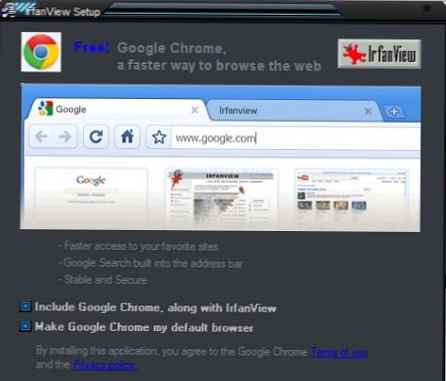
- Chcete-li Russify, musíte si stáhnout ruský jazyk a nainstalovat jej jako samostatný program, a poté vyberte v nabídce Možnosti -> Změnit jazyk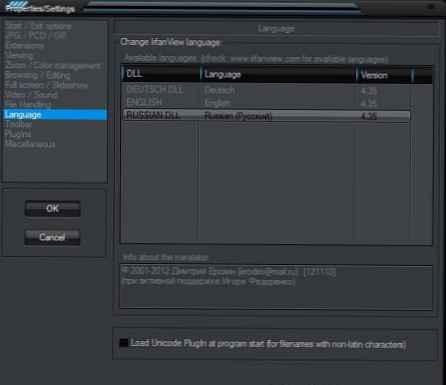
Russifier je umístěn na webových stránkách programu v levé nabídce pod názvem IrfanView languages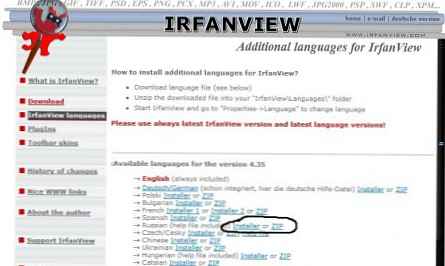
Oficiální stránky samotné.
4) ACDSee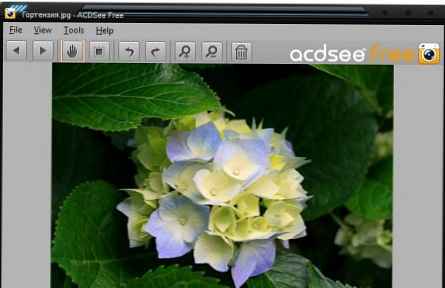
Nevím, proč je kolem něj tolik humbuků a proč je považován za jednoho z nejpopulárnějších. Do tohoto článku bych to vůbec nezahrnul, ale přesto ...
Jak je psáno v kanceláři. Stránka má následující výhody:
- zobrazit obrázky v náhledech, rychlém náhledu, showroomu
- procházení (jednoduché a pokročilé)
- organizace fotografie (distribuce podle kategorií a parametrů, zatímco, jako dříve, není možné zvolit rozlišení)
- skupinové akce - přejmenování, převod, změna velikosti a další parametry
- překrytí 30 efektů a různých filtrů
- vytvořte videozáznam nebo spořič obrazovky z fotografií
- správce tisku
- generátor html galerií a zasílání fotografií e-mailem (pokud někdo neví, Irfanview má takové funkce)
- používat chráněné složky s fotografiemi.
VUT v Brně s největší pravděpodobností se to týká placené verze produktu, protože při instalaci bezplatné verze byla moje mysl představena ubohým velmi špatně funkčním programem, který umí jen upravovat fotografie a prohlížet si je. Nevšiml jsem si v tom nic dobrého. Možná se v placené verzi může stát křížem mezi editorem a prohlížečem, ale ne ve bezplatné verzi.
Mnohem více jsem si všiml jak chyb při instalaci, tak při používání.
- po dokončení instalace požadovaná registrace. S největší pravděpodobností shromažďují e-mailové adresy a poté odesílají jakýkoli spam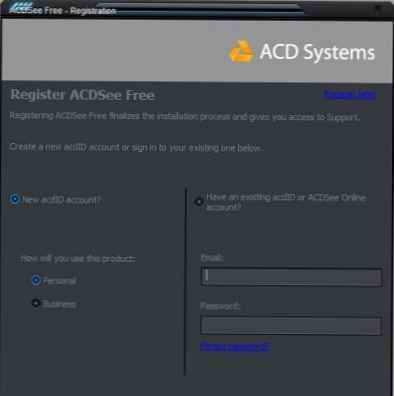
- podporuje velmi málo formátů.
- křivě hraje animované obrázky
- nepodporuje formáty médií
- Zabere to spoustu systémových prostředků. Otázka zní „PRO ČO?!“
- Při skenování složky může dojít k zamrznutí
- Ruský jazyk jsem nenašel
Obecně - toto je oficiální stránka, kde leží toto stvoření. Mimochodem, odkaz na bezplatnou verzi. Tuto bezplatnou verzi nemůžete najít pouze na úvodní stránce..
Tady je taková recenze.
Když jsem to provedl, zkontroloval jsem nejen 4 programy, jich bylo mnohem víc, ale z mnoha důvodů se sem nedostali. Přezkum je však spíše pro alternativní diváky než pro plnohodnotné fotografické editory.
Nechal jsem jen první dva na sebe. Z toho první vytvořil výchozí prohlížeč a druhý otevřel jiné formáty. Někdy je třeba něco rychle upravit (například změnit velikost, oříznout, uložit do jiného formátu atd.) A otevření „těžkých“ editorů fotografií, jako je FS, není pro takový „maličkost“ nutné..